→ 実は既読機能がないTeams。その代わりの確認テクニックを紹介。
Contents
✅ 1対1チャットの既読
メリット:
- 誰が読んだか「既読」として表示される
- デスクトップ/モバイルどちらでも簡単に確認できる
- 双方が既読ONにしていれば確実に確認可能
デメリット:
- 相手が「既読OFF」にしていると見えない
- 外部ユーザーやゲストは既読が表示されない場合がある
- 管理者ポリシーで制限されることも
✅ グループチャットの既読(20人以下)
メリット:
- 「Read by(既読者一覧)」で誰が読んだか確認できる
- 小規模チームでのタスク共有に便利
- 会議チャットも同じ仕組みで利用可能
デメリット:
- 参加者が20人を超えると既読一覧は表示されない
- 全員が既読ONにしていないと抜け漏れが出る
- 外部参加者は既読がつかないことがある
✅ Teamsの既読表示の仕組み
- 1対1チャット
→ 相手が読めば「既読」と表示されます。 - グループチャット(20人以下)
→ 誰か1人が読んだ時点で「既読」と表示されます。
→ ただし、送信した自分のメッセージにマウスを合わせて「… > 既読者を表示(Read by)」を開くと、具体的に誰が既読か一覧で確認できます
✅ 会議チャットの既読
メリット:
- グループチャットと同じく既読が確認可能
- 会議後の情報共有・確認に役立つ
デメリット:
- 20人を超える会議では既読一覧が表示されない
- ゲストは既読にカウントされない場合がある
❌ チャンネル投稿の既読
メリット:
- 投稿すればチーム全体に一斉共有できる
- 情報を「アーカイブ」として残せる
デメリット:
- 既読は確認できない(誰が読んだか分からない)
- 確実に伝えたい場面では不向き
- 代替として「リアクション」「重要/緊急通知」「分析」などの工夫が必要
🔄 チャンネルで“既読代わり”に使えるテクニック
- 👍 リアクションをルール化(「見た人はスタンプ」方式)
- 🔔 配信オプション「重要/緊急」を活用(緊急はリマインド通知あり)
- 📊 チーム/チャンネルの「分析」でアクティブ状況を確認
✅ まとめ
- Teamsは チャットでは既読OK/チャンネルでは既読NG
- グループチャットは 20人以下なら既読確認が可能
- チャンネルは リアクション・通知強化・分析で代替するのが現実的
「読んでくれたか不安…」というときは、“どこで投稿するか”を意識して使い分けることが大切です。






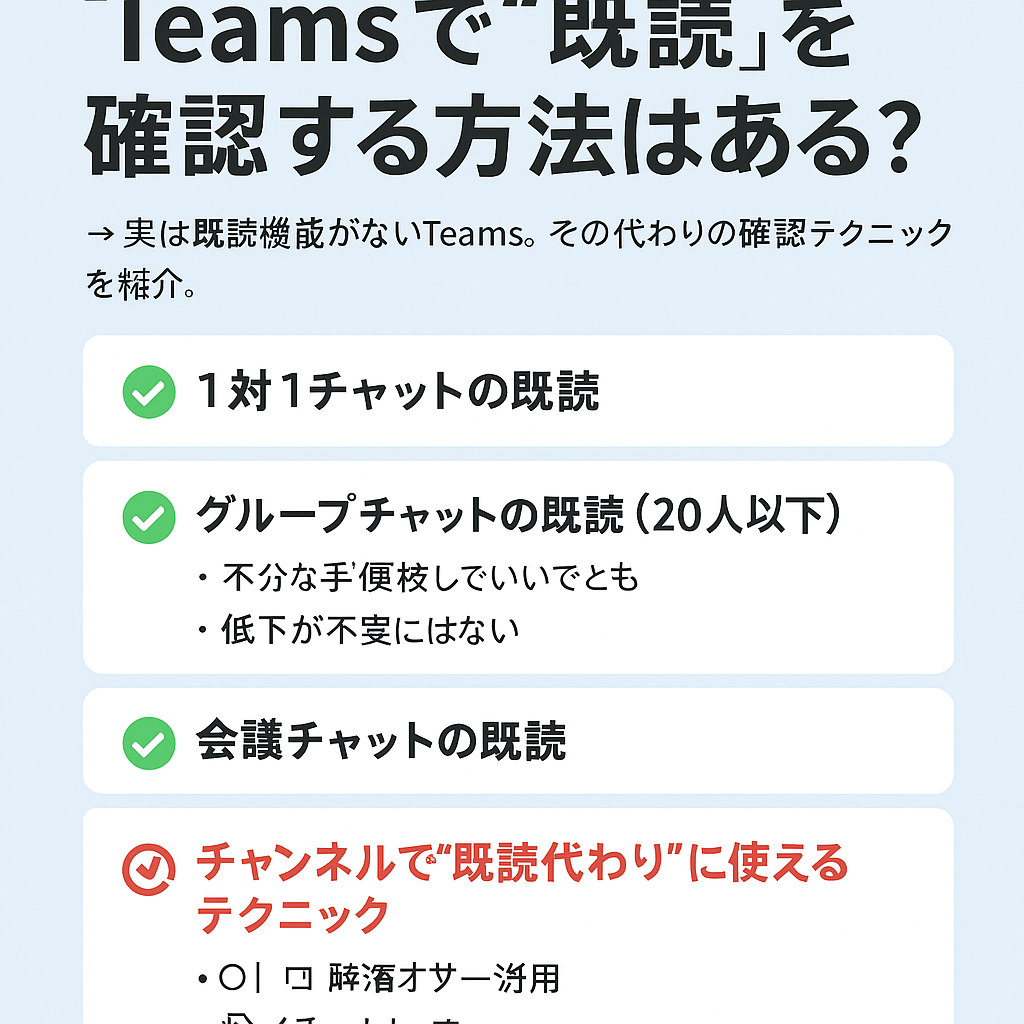

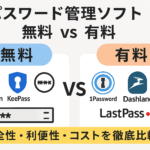

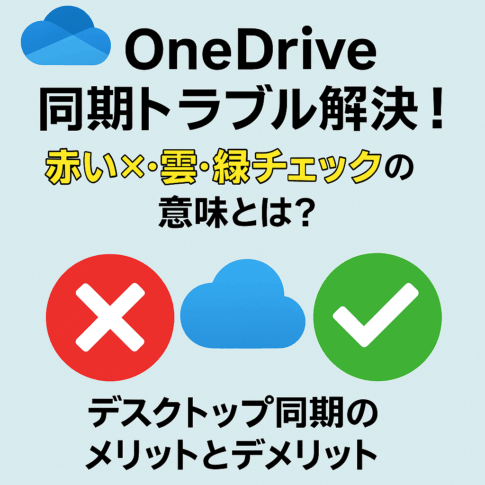
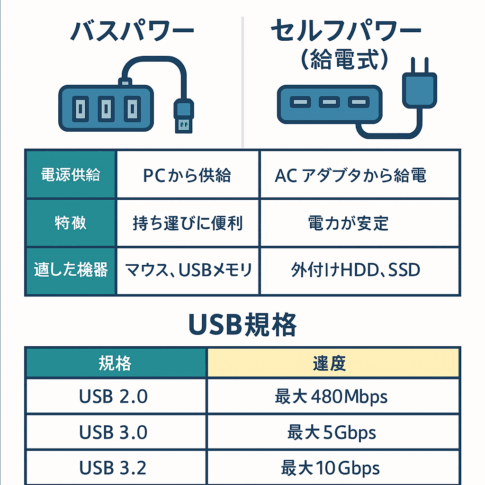
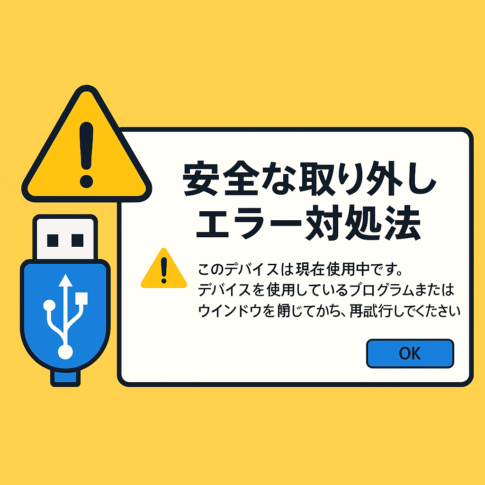




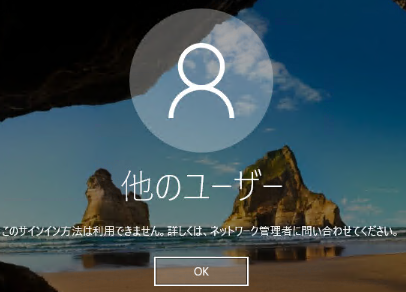

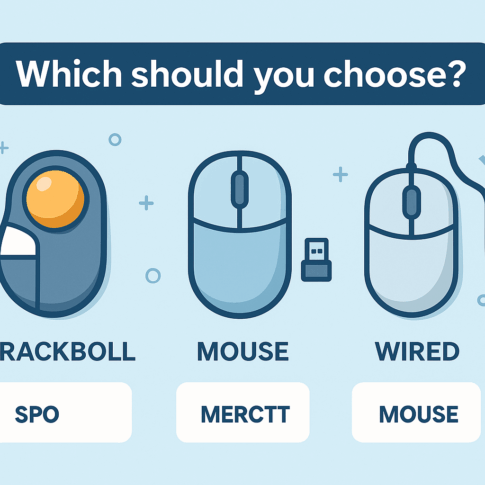
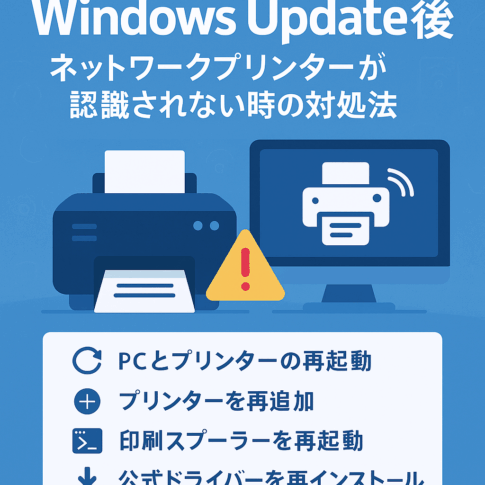






コメントを残す